用ANSYS软件分析压电换能器入门.docx
《用ANSYS软件分析压电换能器入门.docx》由会员分享,可在线阅读,更多相关《用ANSYS软件分析压电换能器入门.docx(115页珍藏版)》请在冰点文库上搜索。
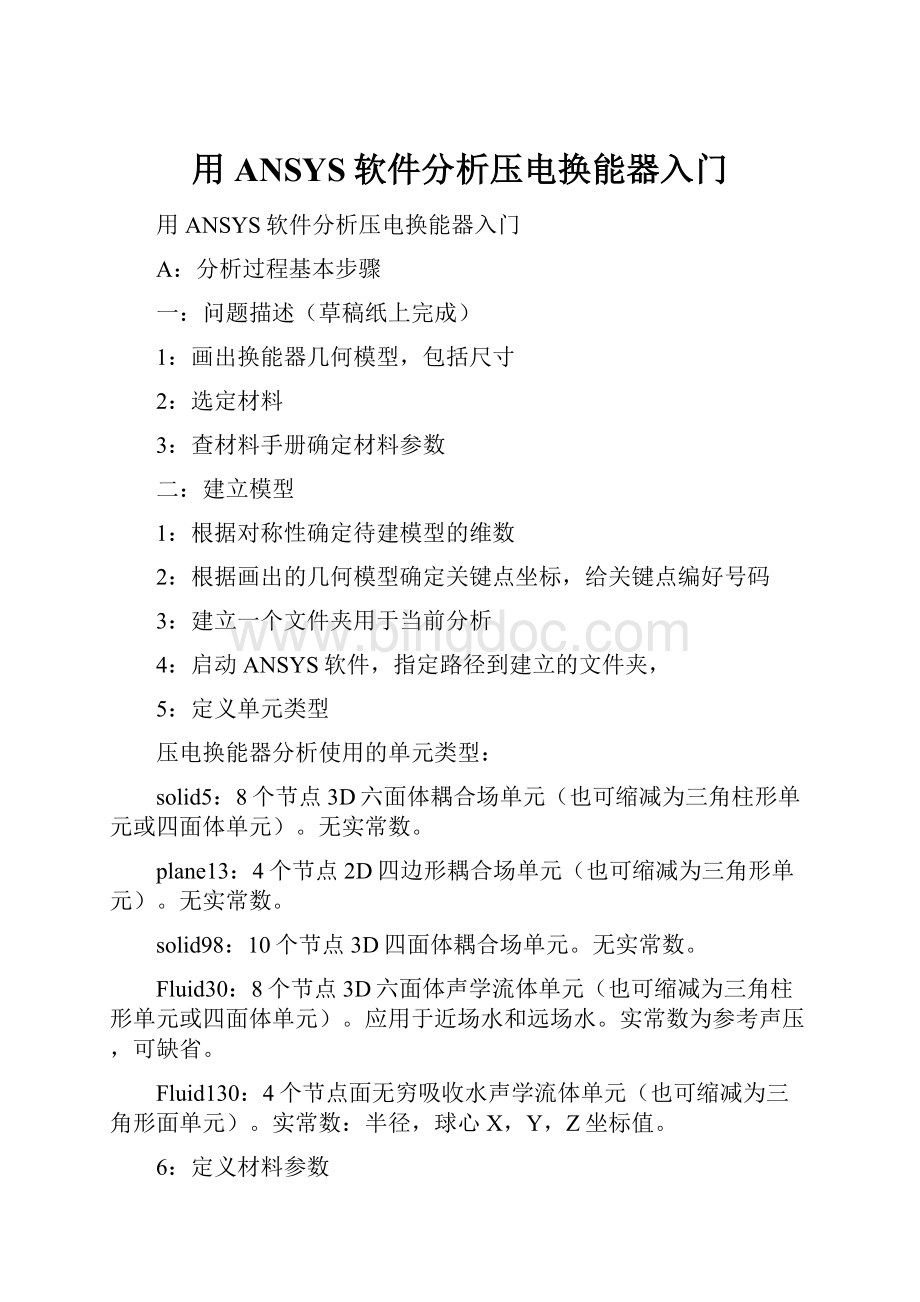
用ANSYS软件分析压电换能器入门
用ANSYS软件分析压电换能器入门
A:
分析过程基本步骤
一:
问题描述(草稿纸上完成)
1:
画出换能器几何模型,包括尺寸
2:
选定材料
3:
查材料手册确定材料参数
二:
建立模型
1:
根据对称性确定待建模型的维数
2:
根据画出的几何模型确定关键点坐标,给关键点编好号码
3:
建立一个文件夹用于当前分析
4:
启动ANSYS软件,指定路径到建立的文件夹,
5:
定义单元类型
压电换能器分析使用的单元类型:
solid5:
8个节点3D六面体耦合场单元(也可缩减为三角柱形单元或四面体单元)。
无实常数。
plane13:
4个节点2D四边形耦合场单元(也可缩减为三角形单元)。
无实常数。
solid98:
10个节点3D四面体耦合场单元。
无实常数。
Fluid30:
8个节点3D六面体声学流体单元(也可缩减为三角柱形单元或四面体单元)。
应用于近场水和远场水。
实常数为参考声压,可缺省。
Fluid130:
4个节点面无穷吸收水声学流体单元(也可缩减为三角形面单元)。
实常数:
半径,球心X,Y,Z坐标值。
6:
定义材料参数
对一般均匀各向同性材料要给出材料密度,杨氏模量,泊松系数。
(静态分析不用密度)
对压电材料:
一般使用的压电方程:
e型压电方程,因此输入的常数为
注意!
一般顺序为:
XX,YY,ZZ,YZ,XZ,XY。
在ANSYS中为XX,YY,ZZ,XY,YZ,XZ。
因此,前两矩后三行和后三列要做相应变化。
7:
建立关键点
8:
把关键点连成线
9:
把线段围成面
10:
通过适当的方法生成体
11:
指定单元类型和材料参数
12:
划分线段
13:
划分体单元
14:
坐标转换,(转换到柱坐标系下)
15:
节点转换
三:
加载约束条件
1:
加载边界约束条件
2:
电极上加电压
四:
求解
1:
模态分析
2:
谐响应分析
五:
查看结果
1:
查看模态分析结果,计算导纳。
2:
各模态的动态演示
3:
查看谐响应分析结果,计算导纳、发射与接收响应。
六:
生成命令流文件
1:
给程序分块,添加适当的注释
2:
把相应参数具体值改成变量,同时给变量赋值
B:
空气中建模过程
一:
问题描述
弯曲式换能器实体模型为轴对称结构。
结构尺寸如图所示。
弯曲式换能器由压电陶瓷,‘金属壳’粘结而成,粘结材料为环氧树脂。
由于粘结层为一薄层,建模的时候可以忽略。
本例中‘金属壳’材料采用铝,压电材料选择压电陶瓷PZT5。
结构参数
对应值
10mm
17mm
20mm
10mm
0.5mm
0.5mm
3mm
二:
建立模型
1.指定工作空间,设定分析作业名和标题
(1)首先建立一个文件夹用于当前分析,如D:
\ANSYSfiles,路径当中不允许有中文出现。
(2)启动ANSYS9.0软件,界面如下图,界面包括实用菜单,命令输入窗口,ANSYS工具栏,主菜单栏,图形窗口,图形调整工具栏,标准工具栏。
(3)指定工作空间:
实用菜单-》File-》ChangeDirectory…,出现对话框,选择刚才建立的目录D:
\ANSYSfiles,以后操作生成的文件都在此文件夹下。
(4)设定标题:
实用菜单-》File-》ChangeTitle…,出现对话框,输入‘daocheqiAnalysis’作为标题。
点击ok。
(5)保存db(数据库文件)文件:
File-》Saveas,出现对话框,保存文件名为title.db。
(6)定义单位:
在ANSYS主界面输入窗口输入“/UNITS,Label”其中,Label指定单位制标签有:
USER:
用户自定义单位系统。
SI:
国际单位,即MKS单位。
CGS:
CGS单位系统,即cm,g,s,
等。
MPA:
MPA单位系统,即mm,Kg,s,
等。
BFT:
用英尺的单位系统,即ft,slug,s,
等。
BIN:
用英寸的单位系统,即in,lbm,s,
等。
一般采用国际单位:
即
然后按Enter即可。
如果不改变单位制,以后默认。
2.定义单元类型
金属壳采用Solid45单元,压电陶瓷采用Solid5单元。
Solid45为结构单元里面的三维块模型单元。
Solid5为三维耦合场单元,因为压电陶瓷涉及到电-力耦合问题,因此采用此单元类型。
(1)主菜单栏-》Preprocessor-》ElementType-》Add/Edit/Delete,出现对话框,点击Add…键,出现对话框,点击框图左边Solid,选择右边框图中Brick8node45,点击Apply键,选定了一种Solid45单元。
继续点击框图左边CoupledField,选择右边框图中ScalarBrick5,选定了Solid5单元,点击ok键。
从对话框中可以看出我们已经定义了solid45和solid5两种单元类型。
点击close键关闭窗口。
(2)保存文件:
File-Saveas,出现对话框,保存文件名为element.db
3.定义材料参数
查阅材料手册我们可以得到如下材料参数。
铝材料参数:
密度
,杨氏模量
,泊松比
。
压电陶瓷PZT5的材料参数:
(ANSYS输入参数)
密度
刚度矩阵(也可输入柔顺矩阵)
压电应力常数矩阵
介电常数矩阵
也可输入绝对值
(1)输入黄铜材料参数:
主菜单栏-》Preprocessor->>MaterialProps-》MaterialModels,出现对话框,点击左边MaterialModelNumber1,点击右边Favorites-》LinearStatic—》Density,出现密度对话框,输入密度2790,点击ok。
同样继续点击LinearIsotropic(线性各项同性)输入泊松比和杨氏模量。
输入7.15e10和0.34,点击ok。
(2)输入PZT5材料参数:
定义完一种材料参数之后要定义第二中材料,选择对话框‘DefineMaterialModelBehavior’的菜单Material-》NewModel…,出现对话框,材料添2(默认值也是2),点击ok。
定义第二中材料,首先定义PZT5的密度。
如图点击左边MaterialModelNumber2,点击右边Structural—》Density,输入7750,点击ok。
定义刚度矩阵,点击右边Structural—》Linear-》Elastic-》Anisotropic,输入参数D11=12.1e10,D12=7.54e10,D13=7.52e10,D22=12.1e10,D23=7.52e10,D33=11.1e10,D44=2.26e10,D55=2.11e10,D66=2.11e10
定义介电常数矩阵,点击右边Electromagnetics—》RelativePermittivity-》Orthotropic,输入参数PERX=8.11e-9,PERY=8.11e-9,PZRZ=7.35e-9
定义压电矩阵:
点击右边Piezoelectrics—》Piezoelectricmatrix,输入如下图
(3)保存文件matiral.db。
4.建立关键点
(1)首先在草稿纸上画出几何模型,指定好关键点的编号以及结构尺寸。
主菜单栏-》Preprocessor-》Modeling-》Create-》Keypoints-》InActiceCS,出现对话框如下图,根据指定好的编号即结构尺寸输入坐标。
(注意,由于最后要转换到柱坐标系下分析,所以y即为旋转方向)
输入坐标为:
1(0,0,0)
2(0,0,0.5e-3)
3(0,0,1.0e-3)
4(10e-3,0,0)
5(10e-3,0,0.5e-3)
6(10e-3,0,1.0e-3)
7(17e-3,0,0)
8(17e-3,0,0.5e-3,)
9(20e-3,0,0)
10(20e-3,0,0.5e-3)
11(20e-3,0,10.5e-3)
12(20e-3,0,13.5e-3)
13(17e-3,0,10.5e-3)
14(17e-3,0,13.5e-3)
15(0,0,10.5e-3)
16(0,0,13.5e-3)
输入完之后我们可以看到图形窗口中我们所定义的关键点
(2)保存文件:
keypoints.db
5.把关键点连成线
主菜单栏-》Preprocessor-》Modeling-》Create-》lines-》StraightLine
通过鼠标选取两个关键点就可以生成一条线,如此操作,把所有的线都连好,点击ok。
保存文件:
line.db
6.把线段围成面
主菜单栏-》Preprocessor-》Modeling-》Create-》Areas-》ByLines
通过鼠标顺时针(逆时针)方向选择线段围成一个面积,如此操作,把所有的线都围成面。
保存文件:
area.db
7.旋转生成体积,并粘接
(1)主菜单栏-》Preprocessor-》Modeling-》Operate-》Extrude-》Areas-》AboutAxis,
出现一个对话框,点击PickAll,表示全部面都要旋转。
之后又出现对话框,要求选择旋转轴,通过鼠标选择Z轴上的两个点,比如第1,3两个点,点击ok,出现对话框,要求说明旋转的度数,这里选择30度模型,输入30。
点击ok,。
生成如下图的体。
(2)粘接各部分体积:
主菜单栏-》Preprocessor-》Modeling-》Operate-》Boolean-》Glue-》Volumes,
出现对话框,要求选择要粘接的体积,这里选择PickAll表示所有体积都粘在一起。
(3)保存文件:
volume.db
8.指定各部分单元类型以及材料属性
(1)指定金属壳的单元及材料属性:
主菜单栏-》Preprocessor-》Meshing-》MeshAttributes-》PickedVolumes
用鼠标点中金属壳的体积单元
出现对话框,材料参数选择1,单元类型选择1SOLID45
(2)指定压电材料的单元及材料属性:
主菜单栏-》Preprocessor-》Meshing-》MeshAttributes-》PickedVolumes
用鼠标点中压电材料的体积单元
出现对话框,材料参数选择2,单元类型选择2SOLID5
(3)点击ok,保存文件material.db
9.划分线段
为了网格单元数可以控制,我们采用手动划分网格,而不采用自动网格划分。
(1)首先对‘线段’划分,由于体积图看不清一些线的位置,先显示线段图,
实用菜单-》Plot-》Lines
(2)主菜单-》Preprocessor-》Meshing-》SizeCntrls-》ManualSize-》Lines-》PickedLines
选择这些线段,(比如压电片连同金属壳在压电片半径内划分为4单元),出现对话框,划
分单元数填4,表示这些线段都划分为4个单元,点击ok,
采用相同的方法划分其他线段的单元数目。
(为了采用6面体划分体积单元,注意几个划分10格的线段划分时要求单元数目一致,当然这些线段也可以划分成10格,但要一致)
10.划分体积单元
主菜单-》Preprocessor-》Meshing-》Mesh-》Volumes-》Mapped-》4to6sided
我们采用6面体单元划分体,这样我们划分的网格大小就比较‘整齐’
出现对话框,点击PickAll,表示所有体积都按6面体单元划分。
(4)保存文件:
meshvolume.db
11.转换坐标系
把坐标系转换到柱坐标系下,有利于加载约束条件。
实用菜单-》WorkPlane-》ChangeActiveCSto-》GlobalCylindrical
保存文件:
changecys.db
12.节点转换
把划分网格后生成的节点转换到柱坐标系下,使得后续的求解过程计算速度更快。
主菜单栏-》Preprocessor-》Modeling-》Create-》Nodes-》RotateNodeCS-》ToActiveCS,出现对话框,点击PickAll
保存文件:
changenodes.db
三:
加载约束条件
1.加载边界约束条件
(1)旋转方向固定
主菜单栏-》Preprocessor-》Loads-》DefineLoads-》Apply-》Structural-》Displacement-》OnAreas
用鼠标选定如下的几个面,点击ok
出现对话框,点击UY,表示在Y方向,在柱坐标系下也即旋转方向固定,点击ok
(2)旋转轴固定
主菜单栏-》Preprocessor-》Loads-》DefineLoads-》Apply-》Structural-》Displacement-》OnLines
选择轴线,点击ok。
出现如下对话框,选择UX,表示固定其X方面,即在径向上不移动。
保存文件:
loaddisp.db
2.加载电压
给压电陶瓷加上电压,我们给定陶瓷下底面为0V,陶瓷上底面为1V。
主菜单栏-》Preprocessor-》Loads-》DefineLoads-》Apply-》Electric-》Boundary-》Voltage-》OnAreas
选择陶瓷下底面,如下
出现对话框,要求输入电压值,电压值填0V
用同样的方法选择陶瓷上底面,加1V的电压。
保存文件:
loadele.db
四求解
1.模态分析
(1)选择分析类型:
主菜单-》Solution-》AnalysisType-》NewAnalysis
点击选择模态分析选项‘Modal’,点击ok
(2)分析参数设定:
主菜单-》Solution-》AnalysisType-》AnalysisOptions,设定求解模态数目为8
点击ok,出现对话框,频率范围可以不设定,直接点击ok
(3)进入求解:
主菜单-》Solution-》Solve-》CurrentLS,表示采用当前约束条件进行求解
出现下面两个提示,分别点击ok和yes。
程序进行求解,求解完成之后出现求解完毕提示,表示求解完成。
保存文件:
solve.db
五查看结果
1查看模态结果
主菜单-》GeneralPostproc-》ResultsSummary,我们可以看出求出的前8阶模态分别为:
0Hz,4268.9Hz,19476Hz,21172Hz,51261Hz,58121Hz,58445Hz,73133Hz。
2.动态演示模态结果
(1)读取模态结果读取第1阶模态结果:
主菜单-》GeneralPostproc-》ReadResults-》FirstSet
实际上,由于模型未在Z方向加位移限制条件,故第阶1模态频率为零,只作平动。
(2)动态演示第2阶模态的振动形态
读取模态结果读取第2阶模态结果:
主菜单-》GeneralPostproc-》ReadResults-》NextSet,实用菜单-》PlotCtrls-》Animate-》ModeShape…
点击之后出现对话框对动画进行参数设置,我们采用默认参数,
点击ok将会出现第2阶模态的振动形态动画。
也可选择MainMenu>GeneralPostproc>PlotResults>DeformedShape命令,弹出对话框
选择[Def+undefedge],单击[OK]得到变形图
六生成命令流文件
以上步骤都是在图形操作下完成的,但由于采用‘图形操作’来建模效率太低,而且不易于改变参数(结构参数,材料参数和网格参数等),因此我们有必要采用文本编程的方法来建模和求解。
ANSYS软件提供了这方法,但是要完全掌握ANSYS编程语言相对比较困难,而采用‘图形操作’建模过程中,软件会按照图形操作过程生成相应的文本命令,称之为命令流文件(.lgw)。
因此我们在‘图形操作’建模之后生成命令流文件,然后对命令流文件进行编辑整理,分块,‘具体参数变量化’(如轴对称模型只分析圆柱的一定角度,电极给定电压,划分线网格数)等等操作之后,再由软件读入该文件就可以得到我们所要求解的东西。
1生成.lgw文件
实用菜单-》File-》WriteDBlogfile…,输入docheqi.lgw文件名。
(用蓝色字表示注释,红色标注提请注意)
2编辑命令流文件
注意:
所有以“!
”开始的语句为注释语句,并不参加执行,可以去掉。
/BATCH
!
/COM,ANSYSRELEASE8.0UP2003093017:
45:
5209/16/2004
/TITLE,normalcymbal
/PREP7
ET,1,SOLID45!
定义第一种单元
ET,2,SOLID5!
定义第二种单元
!
*
!
*
!
SAVE,element,db,D:
\ANSYSfiles\docheqiAnalisis\
!
@@@@@@@@@@@@@@@@@@@@@@@@@@@@@material1金属壳材料
mat1dens=2790!
铝密度
mat1yang=7.15e10!
铝杨氏模量
mat1person=0.34!
铝泊松比
!
@@@@@@@@@@@@@@@@@@@@@@@@@@@@@material3压电体材料PZT5
mat2dens=7750!
密度
c11=12.1e10!
弹性常数矩阵
c12=7.54e10
c13=7.52e10
c22=12.1e10
c23=7.52e10
c33=11.1e10
c44=2.26e10
c55=2.11e10
c66=2.11e10
e13=-5.4!
压电常数矩阵
e23=-5.4
e33=15.8
e52=12.3
e61=12.3
fx=0.811e-8!
介电常数矩阵
fy=0.811e-8
fz=0.735e-8
!
!
@@@@@@@@@@@@@@@@@@@@@@@@@@@@@structural几何结构参数
r1=10e-3!
陶瓷片半径
r2=17e-3!
铝壳内半径
r3=20e-3!
铝壳外半径
tj=0.5e-3!
双迭片中铝片厚度
h=10e-3!
铝壳内腔深度
ty=0.5e-3!
压电片厚度
td=3e-3!
铝壳底厚度
theta=30!
分析换能器的旋转角
!
!
@@@@@@@@@@@@@@@@@@@@@@@@@@@@@meshline网格分线控制
tcbj=4
lvbj=4
bhow=2
hudu=10
dibj=10
dihow=4
shen=8
!
!
@@@@@@@@@@@@@@@@@@@@@@@@@@@@@volutcontrol电压控制
voltvalue=1
!
@@@@@@@@@@@@@@@@@@@@@@@@@@@@@@@@@@@@@@@@@@@@@@
MPTEMP,,,,,,,,
MPTEMP,1,0
MPDATA,EX,1,,mat1yang!
铝杨氏模量
MPDATA,PRXY,1,,mat1person!
铝泊松比
MPTEMP,,,,,,,,
MPTEMP,1,0
MPDATA,DENS,1,,mat1dens!
铝密度
!
!
@@@@@@@@@@@@@@@@@@@@@@@@@@@@@@@@@@@@@@@@@@@@@@
MPTEMP,,,,,,,,
MPTEMP,1,0
MPDATA,DENS,2,,mat2dens!
压电材料密度
TB,ANEL,2,1,21,0
TBTEMP,0
TBDATA,,c11,c12,c13,,,!
压电材料弹性系数
TBDATA,,c22,c23,,,,c33
TBDATA,,,,,c44,,
TBDATA,,c55,,c66,,,
MPTEMP,,,,,,,,
MPTEMP,1,0
MPDATA,PERX,2,,fx!
压电材料介电常数
MPDATA,PERY,2,,fy
MPDATA,PERZ,2,,fz
TB,PIEZ,2,,,0
TBMODIF,1,1,
TBMODIF,1,2,
TBMODIF,1,3,e13!
压电材料压电常数
TBMODIF,2,1,
TBMODIF,2,2,
TBMODIF,2,3,e23
TBMODIF,3,1,
TBMODIF,3,2,
TBMODIF,3,3,e33
TBMODIF,4,1,
TBMODIF,4,2,
TBMODIF,4,3,
TBMODIF,5,1,
TBMODIF,5,2,e52
TBMODIF,5,3,
TBMODIF,6,1,e61
TBMODIF,6,2,
TBMODIF,6,3,
!
SAVE,matiralconstant,db,D:
\ANSYSFILES\docheqiAnalisis\
!
!
@@@@@@@@@@@@@@@@@@@@@@@@@@@@@@@@@@@@@@@@@@@@@@@@
K,1,0,0,0,!
定义关键点
K,2,0,0,tj,
K,3,0,0,tj+ty,
K,4,r1,0,0,
K,5,r1,0,tj,
K,6,r1,0,tj+ty,
K,7,r2,0,0,
K,8,r2,0,tj,
K,9,r3,0,0,
K,10,r3,0,tj,
K,11,r3,0,tj+h,
K,12,r3,0,tj+td+h,
K,13,r2,0,tj+h,
K,14,r2,0,tj+td+h,
K,15,0,0,tj+h,
K,16,0,0,tj+td+h,
!
SAVE,keypoint,db,D:
\ANSYSFILES\docheqiAnalisis\
!
!
@@@@@@@@@@@@@@@@@@@@@@@@@@@@@@@@@@@@@@@@@@@@@@@@@@@@@@@@@@@@@@
LSTR,1,2!
关键点连线
LSTR,2,3
LSTR,4,5
LSTR,5,6
LSTR,7,8
LSTR,9,10
LSTR,10,11
LSTR,11,12
LSTR,8,13
LSTR,13,14
LSTR,15,16
!
!
@@@@@@@@@@@@@@@@@@@@@@@2
LSTR,1,4
LSTR,4,7
LSTR,2,5
LSTR,5,8
LSTR,3,6
LSTR,7,9
LSTR,8,10
LSTR,15,13
LSTR,13,11
LSTR,16,14
LSTR,14,12
!
SAVE,line,db,D:
\ANSYSFILES\docheqi